Algunos Atajos de Teclado de OS X que Ayudarán a Mejorar tu Productividad
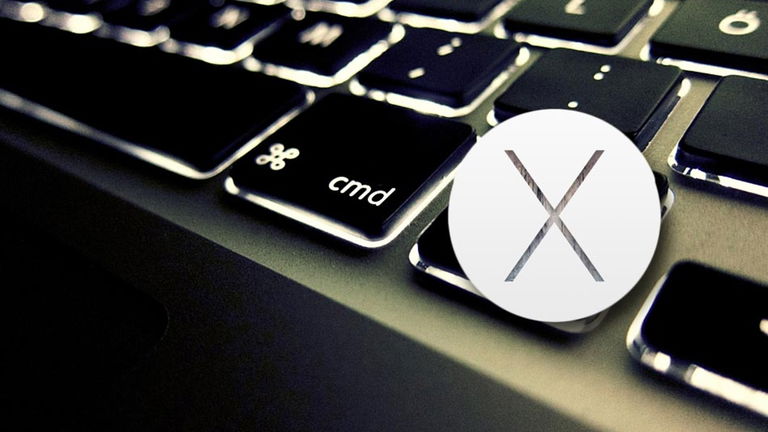
Controlar el sistema operativo OS X mediante ratón es bastante rápido, pero si a eso le añadimos los atajos de teclado, la productividad mejora y mucho. Al principio puede costar memorizar unos cuantos que te sean útiles, pero a base de usarlos en varias ocasiones empezarás a utilizarlos casi como un acto reflejo.
A continuación te mostramos algunos atajos de teclado que podrás utilizar en OS X en diferentes aspectos, desde el propio sistema operativo, para herramientas iWorks o para utilizar con el navegador Safari.
Los mejores atajos de teclado de OS X
Es posible que algunos de ellos ya los conozcas, porque muchos son simples y muy básicos, pero quizás te enfrentes al sistema operativo OS X de Apple por primera vez y estés un poco perdido o quizás los hayas usado de forma habitual en otro sistema operativo, como Windows de Microsoft y desconozcas como funcionan en OS X. Aunque son muy parecidos en algunos casos.
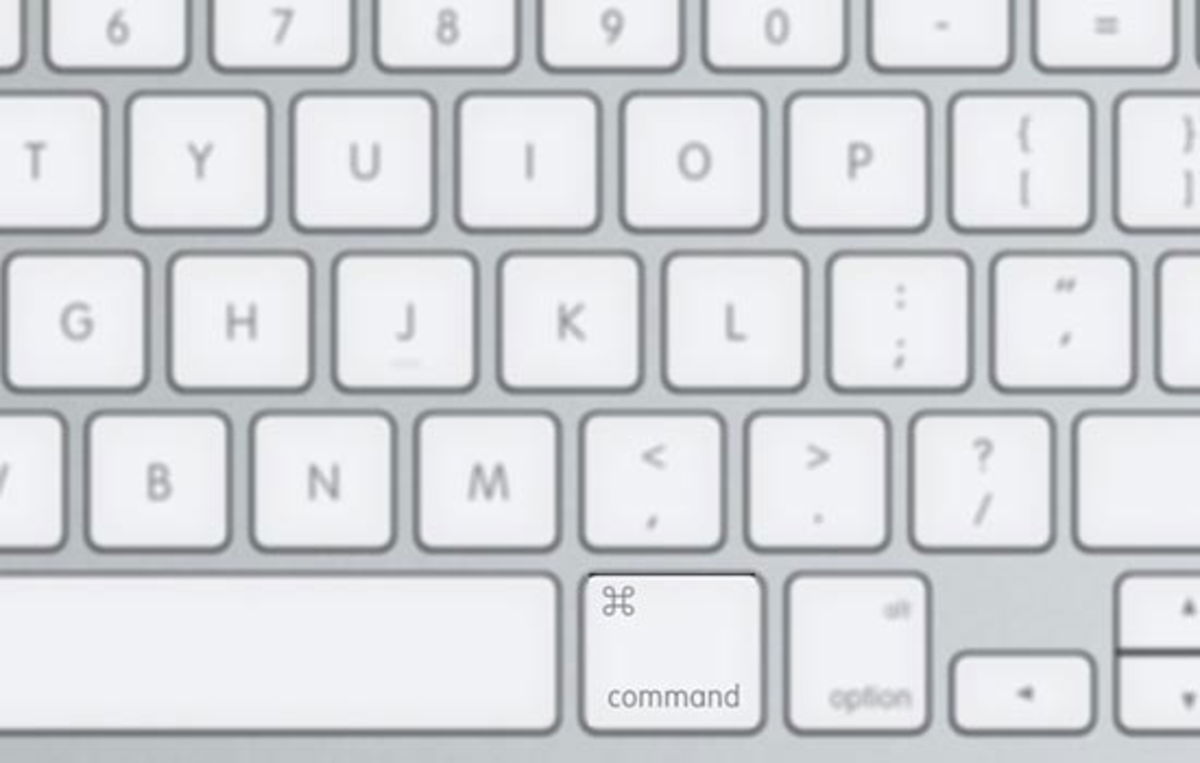
Si eres usuario de OS X también te puede servir de repaso para recordar alguno que has podido olvidar. Todos ellos funcionarán en la última versión de OS X Yosemite que se lanzó este mismo año.
Atajos de teclado en OS X
Vamos a mostrarte unas combinaciones básicas de teclado para OS X, lo habitual es usar la tecla “command” (cmd) más otra tecla, para realizar diferentes acciones.
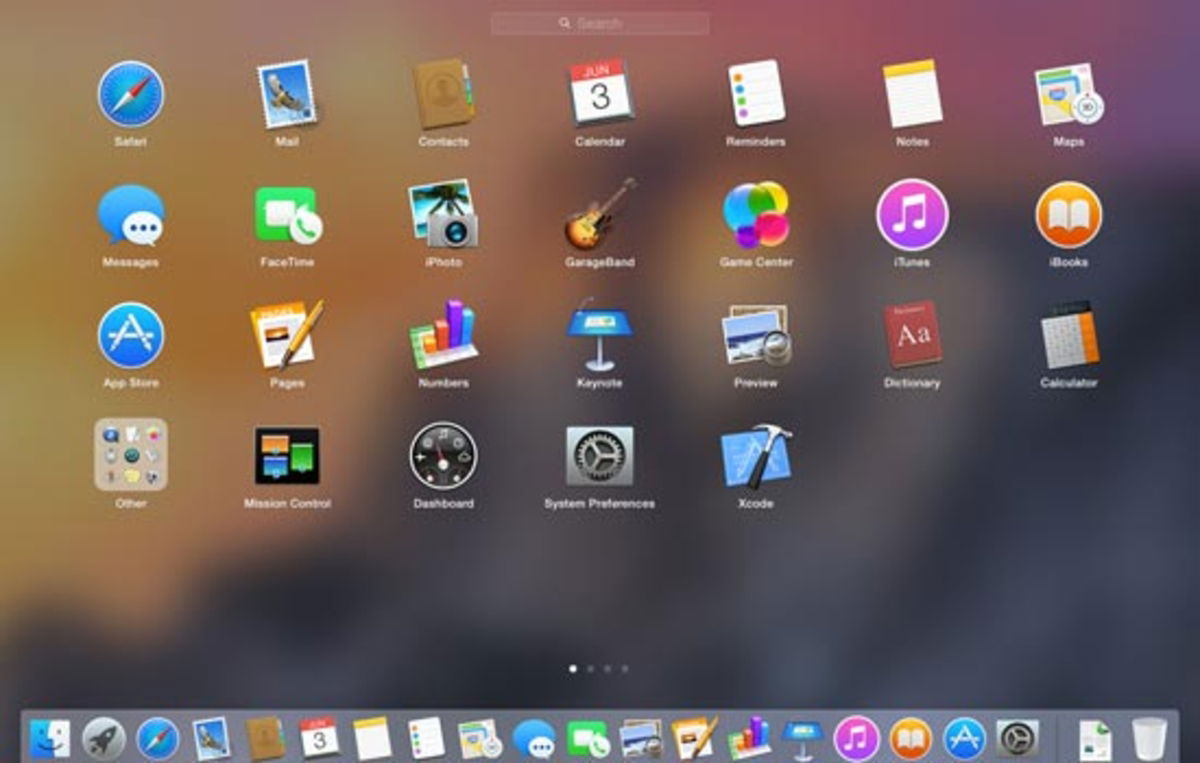
A continuación te mostramos algunos básicos.
- Copiar textos o archivos: cmd + c.
- Pegar textos o archivos: cmd + v.
- Cortar textos o archivos: cmd + x.
- Borrar hacia atrás: fn + borrar.
- Cortar o mover archivos: cmd + c, después cmd + alt + v.
- Deshacer última acción del Finder: cmd + z.
- Cerrar una aplicación completamente: cmd + q.
- Seleccionar todos los archivos de una carpeta que tengas abierta: cmd + a.
- Volver a la ventana o aplicación anterior: cmd + tabulador.
- Elegir a qué ventana o aplicación volver: mantener pulsado cmd + tabulador. Puedes moverte con las flechas.
A continuación algunos atajos de teclado más avanzados:
- Hacer una captura de pantalla completa: cmd + mayúsculas + 3.
- Hacer una captura de pantalla de la selección que tengas hecha: cmd + mayúsculas + 4.
- Ir hacia atrás o adelante en una carpeta: cmd + flecha derecha o izquierda.
- Iniciar la búsqueda en Spotlight: cmd + espacio.
- Entrar o salir de una aplicacion a pantalla completa (no funciona en todas): cmd + mayúsculas + f.
- Abrir preferencias de una aplicación: cmd + , (símbolo de la coma).
- Abrir ventana en el Finder o una pestaña nueva: cmd + t.
- Cerrar ventana en el Finder: cmd + w.
- Esconder una aplicación o ventana del Finder: cmd + h.
- Vista preliminar de un documento o archivo en el Finder: espacio.
- Enviar un archivo a la papelera: cmd + borrar.
- Eliminar elementos de la papelera: cmd + mayúsculas + borrar.
Atajos de teclado en las herramientas iWork
iWork es la suite de Apple que recopila diferentes herramientas de trabajo ofimáticos y que viene de forma gratuita en los Mac nuevos. Si has trabajado con la Office de Microsoft, enfrentarse a iWorks puede hacerse algo lioso en un principio, pero a poco que te vayas a acostumbrando a la interfaz a sus propios comandos, verás que su uso es muy similar.

A continuación algunos atajos de teclado comunes:
- Abrir un nuevo documento: cmd + n.
- Guardar el documento que tienes abierto: cmd +s.
- Guardar documento con un nombre diferente: cmd + mayúsculas + s.
- Abrir documento seleccionado: cmd + o.
- Imprimir un documento: cmd + p.
- Buscar en el propio documento: cmd + f.
- Deshacer tu última acción: cmd + z.
- Rehacer tu última acción: cmd + mayúsculas + z.
- Copiar estilo de letra: alt + cmd + c.
- Pegar estilo de letra: alt + cmd + v.
- Poner el texto seleccionado en negrita: cmd + b.
- Poner el texto seleccionado en cursiva: cmd + i.
Algunos atajos de la aplicación Pages:
- Mover una palabra a los lados: alt + flechas laterales.
- Moverse al principio o final de la línea: cmd + flechas laterales.
- Moverse al principio o final del documento: cmd + flechas arriba o abajo.
- Seleccionar palabra adyacente: alt + mayúsculas + flechas laterales.
- Seleccionar desde la posición del cursor hasta el principio o final de la línea: cmd + mayúsculas + flechas laterales.
- Seleccionar desde la posición del cursor hasta el principio o final del documento: cmd + mayúsculas + flechas arriba o abajo.
Algunos atajos de la aplicación Numbers:
- Mover celda al principio o final del documento: cmd + flechas arriba o abajo.
- Mover vista al principio o final del documento: fn + flechas laterales.
- Cambiar de pestaña: cmd + flechas laterales.
- Añadir columna en la parte de arriba o abajo: alt + flechas laterales.
- Añadir fila a la izquierda o derecha: alt + flechas arriba o abajo.
- Pegar resultado de una fórmula: cmd + mayúsculas + v.
Algunos atajos de la aplicación Keynote:
- Moverte a la diapositiva siguiente o la anterior: fn + flechas arriba o abajo.
- Seleccionar varios objetos: cmd + click en cada objeto.
- Seleccionar todos los objetos: cmd + a.
- Duplicar un objeto: cmd + d.
- Mantener las proporciones al modificar el tamaño de un objeto: mayúsculas + arrastrar ratón.
Atajos de teclado del navegador Safari
Y por último te mostramos algunos atajos de teclado del navegador Safari, que viene por defecto instalado en OS X. Algunas funciones se pueden utilizar en otros navegadores, pero no todas se hacen de la misma forma.
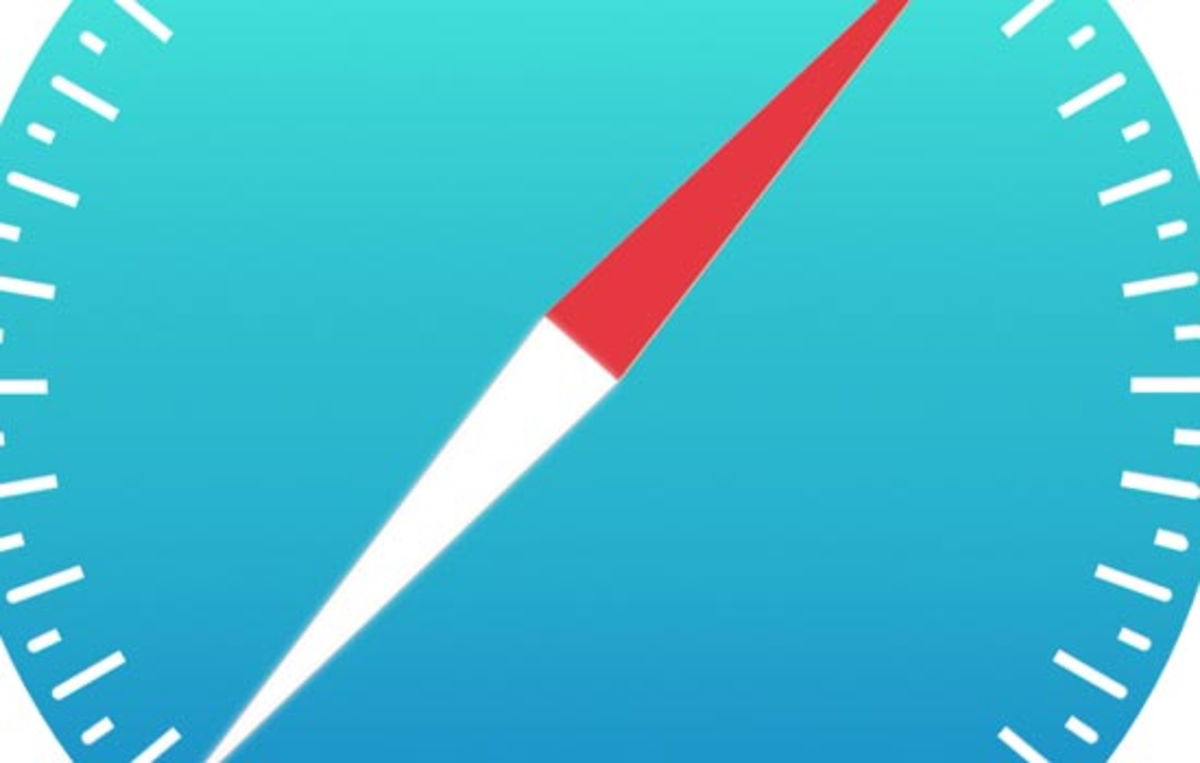
A continuación algunos atajos de teclado de Safari:
- Abrir una nueva pestaña: cmd + t.
- Abrir una nueva ventana: cmd + n.
- Desplazarse entre las pestañas que tengas abiertas: cmd + mayúsculas + flechas laterales.
- Moverse al principio o final de la página que estás visitando: cmd + flechas arriba o abajo.
- Desplazarse a lo largo de la página que estás visitando: espacio.
- Imprimir una página: cmd + p.
- Volver a cargar la página o actualizarla: cmd + r.
- Mostrar lector: cmd + mayúsculas + r.
- Ir a una página en concreto de la barra de favoritos: cmd + número de la posición del favorito.
Hasta aquí una muestra de algunos atajos de teclado disponibles en OS X. Es muy difícil que logres aprender todos de memoria y empezarás a usarlos de forma habitual cuando te acostumbres a ellos o los hayas utilizado en varias ocasiones para realizar alguna acción. Existen algunas funciones de OS X realmente útiles y que nos gustaría ver en iOS algún día.
Guarda este artículo a modo de referencia, ya que te podrás servir como consulta cuando necesites recordar o aprender alguno de ellos. Hemos conocido estos atajos para OS X gracias a Applesfera.
¿Usas de forma habitual los atajos de teclado? ¿Conocías estos que te ofrecemos? Puedes dejarnos tus impresiones en los comentarios.
Puedes seguir a iPadizate en Facebook, WhatsApp, Twitter (X) o consultar nuestro canal de Telegram para estar al día con las últimas noticias de tecnología.